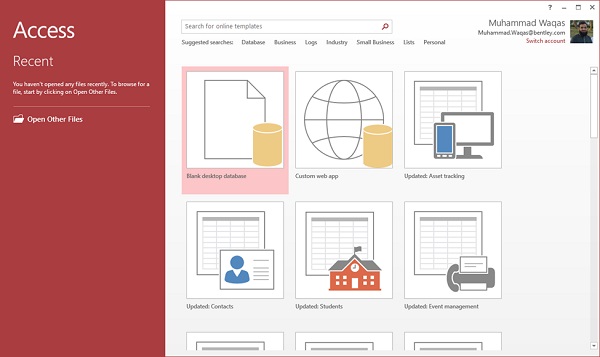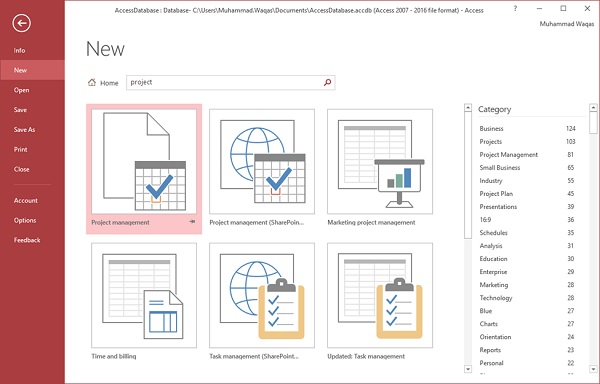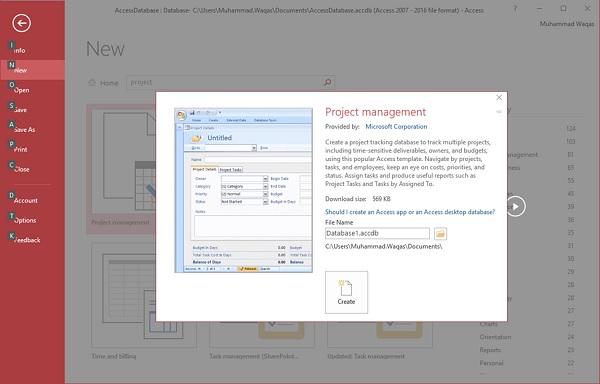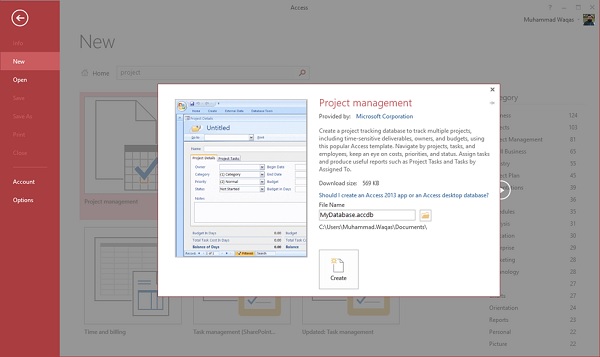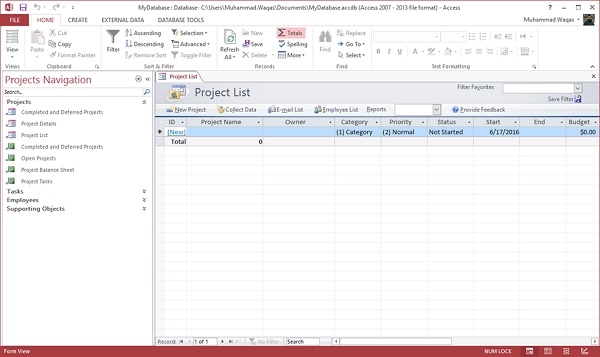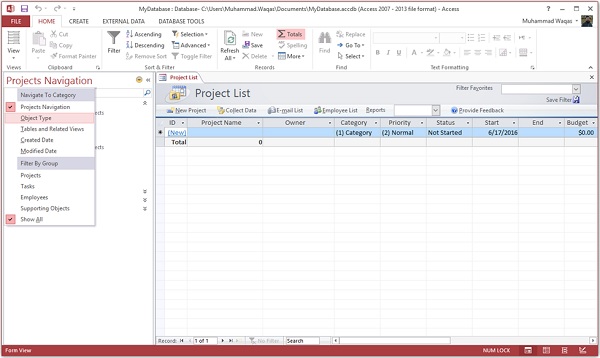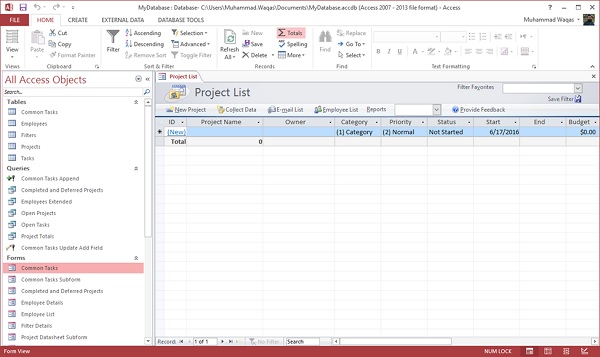microsoft access что такое база данных
База данных в Microsoft Access
Что такое база данных в Microsoft Access
Базой данных называют инструмент, с помощью которого собирают и организуют различную информацию, включая сведения о товарах, заказах и другие данные.
Microsoft Office Access или Microsoft Access представляет собой реляционную систему управления базами данных (СУБД), является продуктом корпорации Microsoft, входящим в пакет Microsoft Office, обладает широким спектром опций, в том числе связанными запросами, синхронизацией с внешними таблицами и базами данных.
Компьютерная база данных является хранилищем совокупности объектов. Одна база данных может быть масштабнее, чем одна таблица. К примеру, система контроля над складскими запасами, использующая три таблицы, представляет собой не три базы данных, а одну. Access без особых настроек для работы с данными или кодом из стороннего источника включает таблицы, которые хранятся в одном файле с определенным названием совместно с другими объектами, включая формы, отсчеты, макросы и модули.
Осторожно! Если преподаватель обнаружит плагиат в работе, не избежать крупных проблем (вплоть до отчисления). Если нет возможности написать самому, закажите тут.
Файлы баз данных, созданных в формате Access 2007, который также открывается с помощью в Access 2016, Access 2013 и Access 2010, создаются с расширением ACCDB. Базы данных более ранних версий имеют расширение MDB. С помощью Access 2016, Access 2013, Access 2010 и Access 2007 можно формировать файлы в форматах более ранних версий приложения, к примеру, Access 2000 и Access 2002–2003.
Возможности Аccess:
В чем различия между Access и Excel
Ключевое отличие Excel от Access заключается в том, что в первом случае используется формат электронной таблицы, в которой выполняют расчеты и визуально представляют информацию, а Access является системой, позволяющей управлять данными, применяется, чтобы хранить информацию и производить с ней определенные манипуляции.
Excel и Access — продукты корпорации Microsoft. Оба приложения являются компонентами Microsoft Office Suite. Excel включает листы с ячейками, где можно выполнять расчеты, создавать диаграммы и решать другие функциональные задачи. В Аccess есть таблицы, запросы, формы и модули отчетов. В целом, Excel является электронной таблицей, а Access — это СУБД.
Excel представляет собой электронную таблицу, разработку Microsoft для операционных систем Windows, MacOS, Andoird и IOS. Access в виде СУБД сочетает в себе реляционное ядро базы данных Microsoft Jet, графический пользовательский интерфейс и инструментами разработки программного обеспечения. Отличия данных понятий можно рассмотреть на примере нескольких критериев:
В целом, Excel и Access являются приложениями Microsoft. Основное отличие Excel от Access заключается в том, что Excel используют в качестве электронной таблицы для представления расчетов и визуализации данных, а Access необходима для управления базами данных, что существенно упрощает их хранение и управление над ними.
Достоинства и недостатки Microsoft Access
СУБД Access отличается простотой в изучении и применении. Данный системный продукт может с легкостью освоить любой пользователь, даже имеющий невысокий уровень квалификации. Программа включает широкий спектр средств, что позволяет создавать отчеты разной сложности и масштаба, которые формируются на основании табличных форматов. Обычно, Access используют для создания личных баз данных, которые не предназначены для коммерческого распространения.
Эксплуатационные характеристики системы:
Преимущества:
Недостатки:
Существуют некоторые ограничения при работе с Access:
Access целесообразно использовать при разработке несложных приложений и персональных баз данных, которые характеризуются ограниченным объемом сведений в несколько сотен тысяч записей. Подобные системы подходят для применения на небольших предприятиях.
Элементы БД Access
Стандартная версия Access включает определенный набор компонентов. Основными элементами являются:
Таблицы
Кнопка Таблицы имеет вид электронной таблицы. Информация распределяется по строкам и столбцам. По этой причине существенно упрощается процесс импорта электронной таблицы в таблицу базы данных. Отличие заключается в том, что информация структурирована.
Строки называют записями. Они включают в себя информационные блоки. Каждая запись состоит как минимум из одного поля. Поля расположены в соответствии со столбцами. В полях могут располагаться определенные виды данных, в том числе текстовая, цифровая и другая информация. Описать записи и поля можно с помощью визуализации классического стиля каталога карточек библиотеки. Каждая такая карточка соответствует записи в базе данных. Любой фрагмент информации на отдельной карточке соответствует полю в базе данных.
Формы
Используя Формы, создают интерфейс пользователя, в котором можно вводить и редактировать сведения. Как правило, формы включают кнопки с командами и другими опциями управления, предназначенными для реализации определенного функционала. Без форм можно сформировать базу данных путем редактирования имеющихся сведений в таблицах Access. Несмотря на это, многие пользователи применяют формы, чтобы просматривать, вводить и корректировать сведения в таблицах. Благодаря командным кнопкам, можно:
Формы обеспечивают контроль взаимодействия пользователей с данными. К примеру, имеется возможность создания формы, отображающей конкретные поля и выполняющей определенное количество операций, что гарантирует защиту и корректность при вводе данных.
Отчеты
Данная кнопка предназначена для форматирования, сведения и демонстрации информации. Как правило, в отчете заключается ответ на конкретный вопрос пользователя. Отчеты допускается форматировать для отображения сведений в максимально читабельном виде. Пользователю предоставляется возможность формировать отчет в любое время, в котором будет отражена актуальная информация базы данных. Как правило, отчеты форматируют для последующей печати, просмотра на экране, экспорта в другие программы или размещения в электронном сообщении.
Запросы
Запросы предназначены для реализации широкого спектра функций. Ключевой опцией является поиск информации в таблицах. В том случае, когда нужные сведения размещены в разных таблицах, с помощью запроса их можно просматривать в одной. Благодаря запросам, пользователь может фильтровать данные путем определения критериев поиска для отображения только необходимых сведений.
Предусмотрена функция «обновляемых» запросов. С ее помощью можно редактировать данные, которые найдены в основных таблицах. В этом случае правки отражаются не только в таблице запроса, но и в основных таблицах.
Запросы бывают двух видов:
Запрос на выборки предназначен для извлечения данных и преобразования их в подходящий для дальнейшего использования вид. При этом результаты запроса можно вывести на экран, печать или переместить в буфер обмена. Выходные данные запроса допустимо использовать, как источник записей для формы или отсчета.
Запрос на изменение предназначен для выполнения задачи с информацией. С их помощью удобно формировать новые таблицы, пополнять сведения существующих таблиц, обновлять или удалять данные.
Макросы
Данные элементы представляют собой подобие упрощенного языка программирования. С помощью макросов повышают уровень функциональности базы данных. К примеру, при добавлении макроса к командной кнопке, он будет запускаться каждый раз при ее нажатии. В состав макросов сходят команды, по средствам которых решают определенные задачи:
Применяя макросы, представляется возможным автоматизировать большинство операционных процессов, которые ранее выполнялись вручную. Данная опция позволяет значительно сэкономить время при работе с программой.
Модули
Объекты в виде модулей направлены на повышения уровня функциональности баз данных. Модули создают на языке Visual Basic для приложений (VBA). Модули являются набором описаний, инструкций и процедур. Различают модули класса и стандартные элементы. В первом случае они связаны с определенными формами или отсчетами, содержат процедуры по работе с ними. Стандартные модули содержат общие процедуры, которые не связаны с какими-либо объектами. Стандартные модули перечислены в перечне Модули в области навигации.
Какие типы данных используются
Таблицы баз данных предусматривают возможность для работы с разными типами данных. Microsoft Access предназначена для следующих типов данных:
Свойства таблиц и полей в Access
Кроме того, что поля базы данных определяют структуру этой базы, они предназначены для определения групповых свойств сведений, которые записаны в ячейках, принадлежащих каждому из полей. Основные свойства полей таблиц Microsoft Access:
Так как разные поля содержат информацию неодинакового типа, то их свойства могут отличаться, исходя из типа данных. К примеру, перечисленные свойства применяются к полям в основном с текстовым типом. Для полей другого типа характерно наличие или отсутствия этих свойств, либо их дополнение другими свойствами. Данные, представляющие действительные числа, включают важное свойство в виде количества знаков после десятичной запятой. Однако для полей, в которых хранятся изображения, звукозаписи, видео и другие объекты OLE, перечисленные свойства не актуальны.
Информация в базе данных имеет вид двухмерной таблицы. Строки в ней называют записями, а столбцы — полями. Определения «запись» и «поле» используют при описании таблиц, а термины «строка» и «столбец» целесообразно употреблять, когда речь идет о результатах выполнения запросов.
Общие характеристики таблицы определяются свойствами таблицы Access. Заполнять такие свойства не является необходимостью. Для открытия окна свойств таблице в режиме конструктора нужно нажать на кнопку «Свойства» (Ргорегties), расположенную на панели инструментов.
Любая таблица характеризуется следующими свойствами:
Microsoft Access для чайников – что это за программа и как ей пользоваться
Microsoft Office – редактор, который позволяет создавать и редактировать офисные документы. В нем также встроено приложение, позволяющее пользователям работать с базами данных. Базы данных – это, в первую очередь, удобный инструмент для хранения, систематизации и извлечения нужной информации. В этом материале будет подробно разобран редактор Microsoft Access и опубликована пошаговая инструкция по работе с приложением.
Что такое Microsoft Access
Microsoft Office Access – мощный редактор, который представляет собой систему управления базами данных, основанными на реляционной модели. Также необходимо отметить, что он использует динамическую модель обмена между сетевыми ресурсами и приложениями. При этом редактор использует продвинутые инструменты для обработки любого типа информации и представление их в виде четкой последовательной структуры.
В Access также внедрена поддержка динамической библиотеки ActiveX. Эта технология, которая помогает не только представлять информацию в виде текста, а также в виде объектов мультимедии. Реляционная модель позволяет устанавливать связи между базами и контролировать любое изменение, своевременно внося коррективы.
Некоторые пользователи считают, что один из редакторов Microsoft Office Excel похож на программу Access, но это заблуждение. Excel является инструментом для работы с электронными таблицами, а последний, в свою очередь, используется для создания БД в виде таблиц.
Принцип работы Excel основывается на организации данных внутри отдельной таблицы, Access позволяет выполнять более сложные задачи, работая с большим массивом информации. И в заключении необходимо отметить важную особенность, Excel рассчитан для одного пользователя, так как изменение информации носит локальный характер, а Аксесс подразумевает многопользовательскую работу с базами.
Зачем используется
Редактор применяется для полной автоматизации работы с БД в разных сферах деятельности, бизнесе, управлении кадрами и т.д. Стоит заметить, что благодаря тому, что программное обеспечение имеет универсальную структуру, оно помогает избавиться от переизбытка данных, когда требуется изменить нужный параметр, не путем ввода нового, а корректировкой старого. Причем изменения отразятся не только в основной базе, но и в связанных с ней.
Структура приложения
Удобство работы с программой достигается благодаря наличию элементов, позволяющих автоматизировать процесс создания базы. Далее будет приведен список основных компонентов программного обеспечения.
Взаимосвязь с другими СУБД
Access позволяет не только использовать собственную введенную информацию, но и устанавливать взаимосвязь с другим СУБД. Также присутствует возможность импорта из других приложений, например, dBase, MySQL, Paradox, FoxPro, Excel. Для удобства пользователя реализована возможность не только использовать импорт, но и связывать данные с другими программами и сетевыми ресурсами.
Обзор интерфейса пользователя
Далее будут подробно рассмотрены основные элементы управления при работе с БД.
Важно! Обзор интерфейса будет проводиться на примере Microsoft Access 2013. Однако Microsoft Access 2007 и 2010 практически идентичны
Интерфейс в данной версии ПО разработан с целью повысить удобство работы с многочисленными элементами, в его основу заложена лента, которая обеспечивает быстрый доступ к основным функциям и командам.
Обзор интерфейса был выполнен на примере Microsoft Access 2013. В младших редакциях он может отличаться.
Работа с базами данных в Access
Далее будут подробно рассмотрены основные нюансы и особенности работы с базами данных в Access для чайников и начинающих.
Создание базы
Создать БД можно несколькими способами: с нуля или с использованием готового шаблона. В первом случае пользователю необходимо самостоятельно создавать элементы и объекты БД, во втором варианте все намного проще. Запускаем готовый шаблон и вписываем свою информацию. Далее рассмотрим подробно оба варианта работы с базами.
Чистая база
Начнем создание новой базы с последующим наполнением ее информацией:
Создание из шаблона
Работа с шаблоном выглядит следующим образом:
Наполнение базы
Наполнение БД подразумевает под собой создание таблицы и внесение в нее нужной информации.
Для начала необходимо отметить, что с помощью MS Access можно произвести импорт. Для этого выбираем вкладку «Внешние», кликаем по иконке «Импорт». Далее откроется новое окно, где требуется указать путь к файлу и кликаем «Ок». Затем вновь появится окно импорта, щелкаем «Далее» и задаем сведения о каждом объекте. Задаем ключ, который поможет быстро обработать информацию, и кликаем «Далее». После этого объект появится в главном окне и можно приступать к ее созданию.
Необходимо отметить, что поле «Цена» имеет числовой параметр. Это обусловлено тем, что информация в денежном эквиваленте, имеет размерность, выраженную в рублях (если используется официальная локализованная версия офисного пакета). Если мы говорим о цене компьютерной периферии, то, как правило, для выражения ее сравнительной стоимости используются условные единицы. Для такого случая и применяется числовой параметр, это позволит избежать перенастройки всей БД.
Далее требуется создать новую таблицу с заголовком «Поставка» и делаем это следующим образом:
Проект №1 «Продукция»:
Проект №2 «Поставка»:
Схемы данных
Связь между таблицами устанавливается с помощью структуры, использованной в проекте. При этом структура отображается графически, что позволяет существенно облегчить обработку данных.
Устанавливаем взаимосвязь между проектами:
Теперь нам требуется установить связь между двумя объектами, делаем это следующим образом:
Создаем запросы
Далее требуется создать запросы, предназначенные для быстрой обработки и внесения информации в базу данных.
Классическая выборка
Запрос выборки позволяет производить отбор данных в БД по заранее созданным условиям. В нашем проекте будет создана выборка, позволяющая найти товар по его наименованиям. Работу будем производить в БД «Продукция».
Процесс выглядит следующим образом:
Создание сущности
Запрос на создание сущности в Майкрософт Аксесс производит выборку из взаимосвязанных таблиц и других ранее созданных запросов. В отличии от первого варианта результат сохранится в новой постоянной таблице.
Процесс выглядит следующим образом:
На добавление, удаление, редактирование
Данный вид запросов подразумевает под собой создание и выполнение какого-либо действия, в результате которого изменятся параметры в таблице.
Создаем запрос следующим образом:
Запрос на добавление:
На редактирование:
Создание и оформление форм
Формы являются одним из элементов, которые предназначены для правильной организации хранения данных.
Для чего нужны формы:
Используем «Мастер форм» для создания объекта:
После этого перед пользователем появится новая вкладка, где таблица будет представлена в виде формы. Как можно заметить, восприятие информации стало намного удобнее.
Рассмотрим вариант создания форм через Конструктор:
Создаем форму с нуля при помощи «Конструктор форм». С помощью этого варианта, можно настроить оформление, изменить заливку поля, добавлять файлы мультимедии, и т.д.
Для рисунка также можно настроить требуемые параметры: «Цвет фона», «Тип фона», «Границы» и т.д.
Формируем отчеты
Для работы с отчетами будем использовать «Мастер отчетов»:
Отчет с помощью Конструктора:
Что такое СУБД Access? Создание БД Access
В этой статье пойдёт речь о системе управления базами данных Microsoft Access. Кроме основных тезисов и особенностей, будут представлены пошаговые действия по созданию соответствующей БД на своём компьютере.
СУБД MS Access является продуктом от Microsoft, объединяющим в себе: — реляционный Jet Database Engine; — графический интерфейс пользователя; — инструменты разработки ПО.
Access относится и включается в комплект профессиональных приложений Microsoft Office. Отвечая на вопрос, что такое СУБД Access, тезисно можно сообщить следующее: • Access является лишь частью общей стратегии управления данными от Microsoft; • СУБД хранит данные в собственном формате и на основе ядра Access Jet; • как это принято в реляционных БД, хранимую информацию можно легко связывать; • есть возможность выполнять импорт данных (в том числе из текстовых файлов и электронных таблиц), а также связывать их с данными, которые содержатся в другой БД/другом приложении; • Access способна «понимать» другие форматы данных и совместима с базами, поддерживающими стандарт Open Database Connectivity (ODBC). Среди таких баз можно выделить наиболее популярные: SQL Server, DB2, Oracle; • разработчики могут применять возможности MS Access при создании прикладного ПО.
Как использовать Access
Если рассмотреть концепцию применения MS Access на уровне простого пользователя, то использование этой СУБД сводится к выполнению ряда простых действий: 1. Создание базы данных с указанием, какие именно типы данных будут в ней храниться. 2. Ввод данных. 3. Извлечение информации с помощью запроса. 4. Получение отчёта о доступе (опционально) в форме удобной презентации.
Архитектура и объекты
В Access вызывается всё, что способно иметь имя объекта.
Основные объекты — это: — таблицы. Используются в целях определения и хранения данных. Также при их создании определяются поля, называемые заголовками столбцов; — запросы. Запрос — это не только способ по поиску и компиляции данных, но и объект, обеспечивающий представление этих данных из таблиц (как из одной, так и из нескольких); — формы. Форма предназначена для ввода и отображения данных, а также для контроля выполнения. Также формы используются и в целях настройки представления данных; — отчёт. Обеспечивает форматирование, расчёт, печать и обобщение данных.
Существуют и дополнительные объекты. Ими являются: — макросы. Структурированное определение одного либо нескольких действий, которые СУБД должна выполнять в качестве ответа на какое-нибудь событие. То есть это скрипт, обеспечивающий выполнение определённой работы; — модули. Объект, содержащий пользовательские процедуры, кодируемые посредством Visual Basic. Благодаря модулям обеспечивается дискретность потока действий и обнаружение ошибок.
Во многих других СУБД термин «база данных» применяется лишь для обозначения тех файлов, где конкретно хранятся данные. В Access база данных (.accdb) дополнительно включает в себя и основные объекты, которые связаны с хранимыми данными, в том числе те объекты, которые пользователь определяет для использования данных автоматически.
Создание БД в MS Access
Теперь пришло время рассмотреть базовый процесс запуска и создания БД. Создать базу можно как с помощью шаблона, так и без него, то есть с нуля.
Для создания БД из шаблона следует открыть MS Access, после чего пользователь увидит экран с разными доступными шаблонами.
На этой странице есть возможность выполнить поиск необходимого шаблона. Если ввести «project» и нажать «Ввод», можно просмотреть все шаблоны, которые связаны с управлением проектом.
Выбрав необходимый шаблон, пользователь увидит о нём больше информации.
Если шаблон определён и соответствует необходимым требованиям, можно вводить название в поле « Имя файла». Дополнительно можно определить местоположение файла.
После нажатия кнопки «Создать» Access выполнит загрузку выбранного шаблона, а потом откроет новую базу данных, которая будет пуста.
Следующий этап — нажать на панель навигации слева. Это позволит просмотреть все объекты, поставляемые с БД.
Нажав «Проекты», можно выбрать «Тип объекта» в меню.
Пользователь увидит все доступные типы объектов — запросы, таблицы и т. д.
Создаём БД без шаблона
Иногда требования к БД не позволяют применять для своих целей уже существующие шаблоны. В этой ситуации есть возможность создать базу с нуля. Сделать это тоже не составит труда.
В первую очередь, нужно открыть Access. Далее надо выбрать пустую БД рабочего стола, ввести имя и нажать кнопку «Создать».
В результате СУБД выполнит создание новой пустой БД, а также откроет полностью пустую таблицу.
Основные сведения о базах данных
Эта статья содержит краткие сведения о базах данных: что это, чем они могут быть полезны, каковы функции их отдельных элементов. Здесь используется терминология, свойственная Microsoft Access, однако описываемые понятия применимы по отношению к любым базам данных.
В этой статье:
Что представляет собой база данных?
База данных — это инструмент для сбора и у организатора сведений. В базах данных могут храниться сведения о товарах, товарах, заказах и других данных. Многие базы данных начинаются с списка в word-processing program или spreadsheet. По мере роста списка в данных появляются избыточные и несоответствия. Данные становится трудно понять в форме списка, и существует ограниченный способ поиска или вывода подмног данных для проверки. Когда эти проблемы начнут появляться, лучше перенести данные в базу данных, созданную системой управления базами данных (СУБД), такой как Access.
Компьютерная база данных — это хранилище объектов. В одной базе данных может быть больше одной таблицы. Например, система отслеживания складских запасов, в которой используются три таблицы, — это не три базы данных, а одна. В базе данных Access (если ее специально не настраивали для работы с данными или кодом, принадлежащими другому источнику) все таблицы хранятся в одном файле вместе с другими объектами, такими как формы, отчеты, макросы и модули. Для файлов баз данных, созданных в формате Access 2007 (который также используется в Access 2016, Access 2013 и Access 2010), используется расширение ACCDB, а для баз данных, созданных в более ранних версиях Access, — MDB. С помощью Access 2016, Access 2013, Access 2010 и Access 2007 можно создавать файлы в форматах более ранних версий приложения (например, Access 2000 и Access 2002–2003).
Использование Access позволяет:
добавлять новую информацию в базу данных, например новый артикул складских запасов;
изменять информацию, уже находящуюся в базе, например перемещать артикул;
удалять информацию, например если артикул был продан или утилизирован;
упорядочивать и просматривать данные различными способами;
обмениваться данными с другими людьми с помощью отчетов, сообщений электронной почты, внутренней сети или Интернета.
Элементы базы данных Access
Ниже приведены краткие описания элементов стандартной базы данных Access.
Таблицы

Чтобы база данных была как можно более гибкой и чтобы в ней не появлялось излишней информации, данные должны быть структурированы в виде таблиц. Например, если речь идет о таблице с информацией о сотрудниках компании, больше одного раза вводить данные об одном и том же сотруднике не нужно. Данные о товарах должны храниться в отдельной таблице, как и данные о филиалах компании. Этот процесс называется нормализацией.
Строки в таблице называются записями. В записи содержатся блоки информации. Каждая запись состоит по крайней мере из одного поля. Поля соответствуют столбцам в таблице. Например, в таблице под названием «Сотрудники» в каждой записи находится информация об одном сотруднике, а в каждом поле — отдельная категория информации, например имя, фамилия, адрес и т. д. Поля выделяются под определенные типы данных, например текстовые, цифровые или иные данные.
Еще один способ описания записей и полей — визуализация старого стиля каталога карток библиотеки. Каждая карточка в карточке соответствует записи в базе данных. Каждый фрагмент сведений на отдельной карточке (автор, заголовок и так далее) соответствует полю в базе данных.
Дополнительные сведения о таблицах см. в статье Общие сведения о таблицах.
Формы

С помощью кнопок команд задаются данные, которые должны появляться в форме, открываются прочие формы и отчеты и выполняется ряд других задач. Например, есть «Форма клиента», в которой вы работаете с данными о клиентах. И в ней может быть кнопка, нажатием которой открывается форма заказа, с помощью которой вы вносите информацию о заказе, сделанном определенным клиентом.
Формы также дают возможность контролировать взаимодействие пользователей с информацией базы данных. Например, можно создать форму, в которой отображаются только определенные поля и с помощью которой можно выполнять только ограниченное число операций. Таким образом обеспечивается защита и корректный ввод данных.
Дополнительные сведения о формах см. в статье Формы.
Отчеты

Отчет можно сформировать в любое время, и в нем всегда будет отображена текущая информация базы данных. Отчеты обычно форматируются таким образом, чтобы их можно было распечатать, но их также можно просматривать на экране, экспортировать в другие программы или вкладывать в сообщения электронной почты.
Дополнительные сведения об отчетах см. в статье «Обзор отчетов в Access».
Запросы

Используются и так называемые «обновляемые» запросы, которые дают возможность редактировать данные, найденные в основных таблицах. При работе с обновляемым запросом помните, что правки вносятся в основные таблицы, а не только в таблицу запроса.
У запросов два основных вида: запросы на выборки и запросы на выполнение действий. Запрос на выборки просто извлекает данные и делает их доступными для использования. Вы можете просмотреть результаты запроса на экране, распечатать его или скопировать в буфер обмена. Вы также можете использовать выходные данные запроса в качестве источника записей для формы или отчета.
Запрос на изменение, как следует из названия, выполняет задачу с данными. С помощью запросов на изменения можно создавать новые таблицы, добавлять данные в существующие таблицы, обновлять или удалять данные.
Дополнительные сведения о запросах см. в статье Знакомство с запросами.
Макросы

Дополнительные сведения о макросах см. в статье Общие сведения о программировании в Access.
Модули

Дополнительные сведения о модулях см. в статье Общие сведения о программировании в Access.